Wilde ooit individuele websites veranderenvolwaardige applicaties op Linux? Met Web Catalog is dit mogelijk. Webcatalogus is een winkel met tonnen webapps die iedereen gemakkelijk kan installeren. Het is gebouwd met Electron en stelt u in staat websites om te zetten in Linux-apps door web-wrappers te installeren als bijna-native programma's.
SPOILER ALERT: Scrol omlaag en bekijk de videozelfstudie aan het einde van dit artikel.
Webcatalogus installeren
De tool is beschikbaar in binair formaat voorreguliere Linux-distributies. De belangrijkste Linux's die ontwikkelingsondersteuning hebben, zijn Ubuntu, Debian, Fedora, Open SUSE en Arch Linux. Andere Linuxes met een Debian- of Redhat-basis hebben extensie-uitbreiding.
Ubuntu en Debian
Ubuntu en Debian hebben een vooraf gebouwd Deb-pakket klaar om te downloaden. Als u Elementair OS, Linux Mint of een ander besturingssysteem met een Debian / Ubuntu-basis gebruikt? Volg deze instructies.
Om de webcatalogus te installeren, gaat u eerst naar de Linux-downloadpagina. Klik op het vervolgkeuzemenu om de downloadlinks weer te geven. Selecteer "Ubuntu / Debian" om het downloaden te starten. Open vervolgens een terminalvenster.
Navigeer in de terminal met de opdracht CD naar de downloadmap:
cd ~/Downloads
Installeer het pakket met het hulpprogramma dpkg.
sudo dpkg -i WebCatalog_*_amd64.deb
Voer ten slotte deze opdracht uit om te controleren of uw besturingssysteem ontbrekende afhankelijkheden corrigeert. Dit is misschien niet nodig, maar toch een goede voorzorgsmaatregel.
sudo apt install -f
Fedora En Open SUSE
Wie op zoek is naar Web Catalog op Fedora, OpenSUSE of andere op Redhat gebaseerde Linux-distributies moeten eerst naar de Linux-downloadpagina gaan, op het vervolgkeuzemenu klikken en "Fedora / OpenSUSE" selecteren. Nadat u het pakket hebt gepakt, opent u een terminal en volgt u de onderstaande instructies.
Opmerking: een besturingssysteem gebruiken met een Redhat-basis? Download het RPM-bestand en gebruik uw pakketbeheerder om de webcatalogus te installeren!
Fedora
cd ~/Downloads sudo dnf install WebCatalog_*_.rpm
OpenSUSE
cd ~/Downloads sudo zypper install WebCatalog_*_.rpm
Arch Linux
Arch Linux heeft een downloadbaar pacman-pakketgebruikers kunnen grijpen om het programma te installeren. Ga naar de Linux-downloadpagina op de website van de webcatalogus en selecteer "Arch Linux". Open een terminal en gebruik CD om naar de map Downloads te gaan.
cd ~/Downloads
Het Web Catalog-bestand is geen normaal Arch tar.xz-pakket. In plaats daarvan is het een "pacman" -bestand. Installeer het met behulp van de -U schakelaar:
sudo pacman -U *.pacman
Het pakket vertelt Arch welke afhankelijkheden moeten worden geïnstalleerd terwijl het wordt gelezen.
Andere Linuxes
Hoewel de webcatalogus officieel alleen beschikbaar is als Debian / Ubuntu, Fedora / SUSE en Arch, kunnen gebruikers zelf de broncode bouwen. Hier is hoe het te doen:
Stap 1: Installeer Node.JS v.8 evenals git en de nieuwste versie van Yarn voor je Linux-distributie. Zoek in uw pakketbeheerder naar "node js", "npm", "yarn" en "git". Sommige besturingssystemen distribueren Yarn / NodeJS en sommige niet. Ze dragen echter allemaal het Git-pakket.
Stap 2: Gebruik de git tool in terminal om de nieuwste versie van de broncode van de Web Catalog te pakken.
git clone https://github.com/webcatalog/webcatalog.git cd webcatalog
Stap 3: Vertel Garen om de broncode samen te bouwen.
yarn
Stap 4: Bouw ten slotte het pakket voor distributies
yarn dist
of
yarn electron-dev
Alle ingebouwde binaries bevinden zich in ~ / WebCatalog / build /.
Webcatalogus gebruiken
Webcatalogus gebruiken lijkt veel op het bladeren door een appopslaan op Android / iOS of de Chrome-webwinkel. Open de app om te beginnen. Hoewel Web Catalog een internettool is, installeert het programma zichzelf onder de categorie "Accessoires" op Linux.
Eenmaal geopend, ziet u een catalogus met soortenindividuele webapplicaties vermeld. Er zijn een paar manieren om web-apps te vinden. De meest praktische manier is om te bladeren, omdat het programma rechtstreeks naar het gedeelte 'populair' wordt geopend.
Of klik op het zoekvak en typ vervolgens de naam van de app die u wilt installeren.

Wanneer u een app heeft gevonden die u wilt installeren, selecteert u 'Installeren'. Ga vervolgens naar uw applicatiemenu op het bureaublad en selecteer "Other" om de app te starten.
Apps verwijderen
Webcatalogus-apps kunnen niet worden verwijderd uit Linuxdirect. In plaats daarvan moet u ze uit de webcatalogus verwijderen. Als u een app wilt verwijderen, klikt u op het hamburgermenu linksboven en selecteert u de menuoptie "Geïnstalleerde apps".
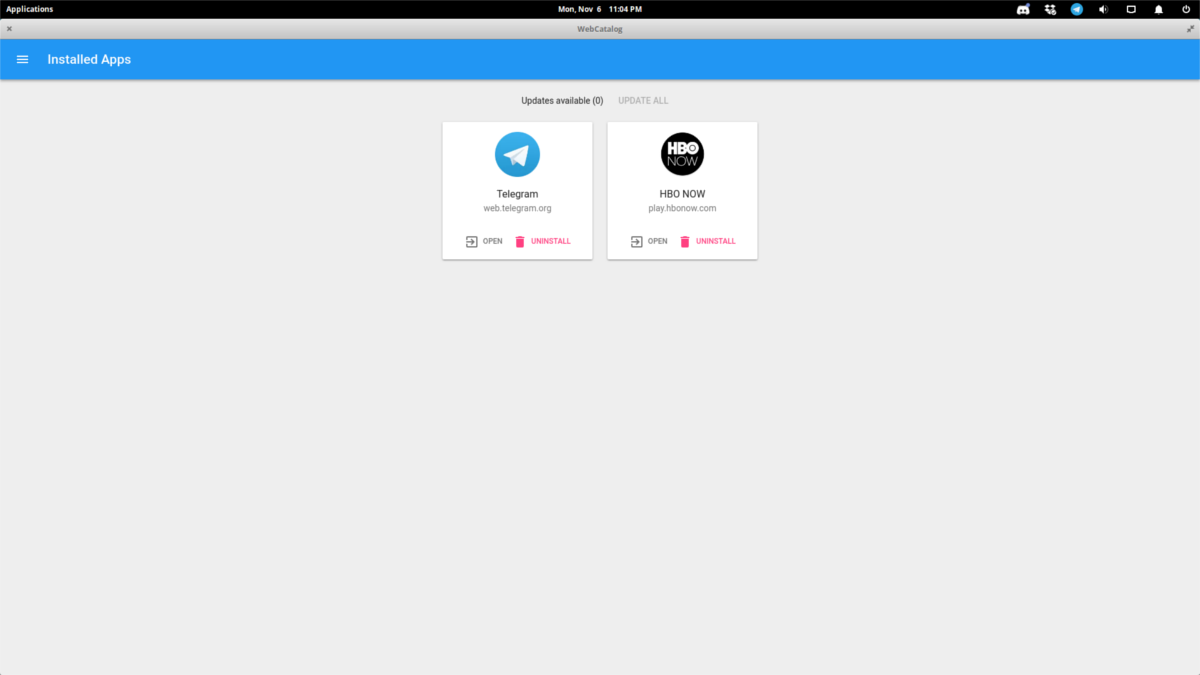
In het gedeelte Geïnstalleerde apps worden alle geïnstalleerde apps in de webcatalogus weergegeven. Om er een te verwijderen, klikt u op "VERWIJDEREN" en het zal onmiddellijk uit het systeem worden verwijderd.
Apps bijwerken
Updaten bevindt zich ook onder "Geïnstalleerde apps". Om daar te komen, klik op het hamburgermenu en selecteer "Geïnstalleerde apps". Klik hier op "ALLES UPDATEN".
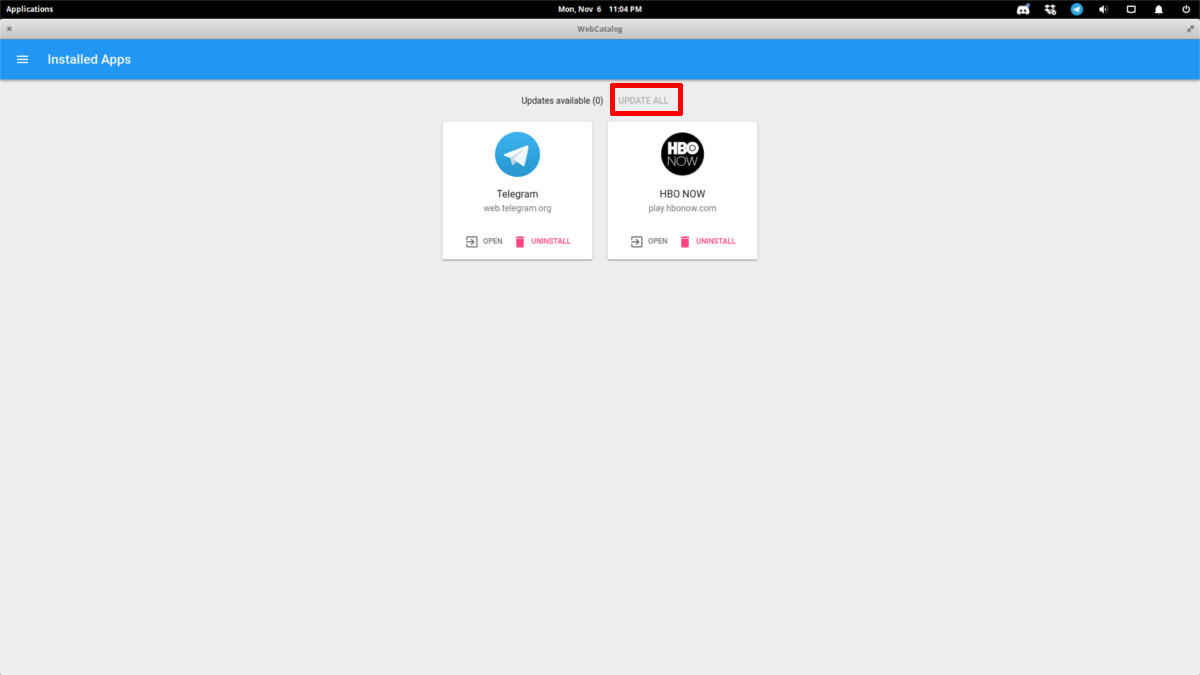
Opmerking: u kunt alleen op 'ALLES UPDATEN' klikken als er updates beschikbaar zijn. Als Web Catalog geen updates heeft, is deze optie niet actief.
Apps verzenden
Wilt u een nieuwe app naar de webcatalogus verzenden? Blijkbaar kan dat! Het beste van alles is dat het geen voorafgaande programmeervaardigheden vereist. Dit komt omdat de tool Web Catalog van gewone websites applicaties maakt.
U kunt als volgt een nieuwe app indienen. Zoek eerst de website-URL naar de web-app die u wilt indienen en kopieer deze naar uw klembord (CTRL + C).
Klik op het hamburgermenu in de linkerbovenhoek en klik op 'App verzenden'.
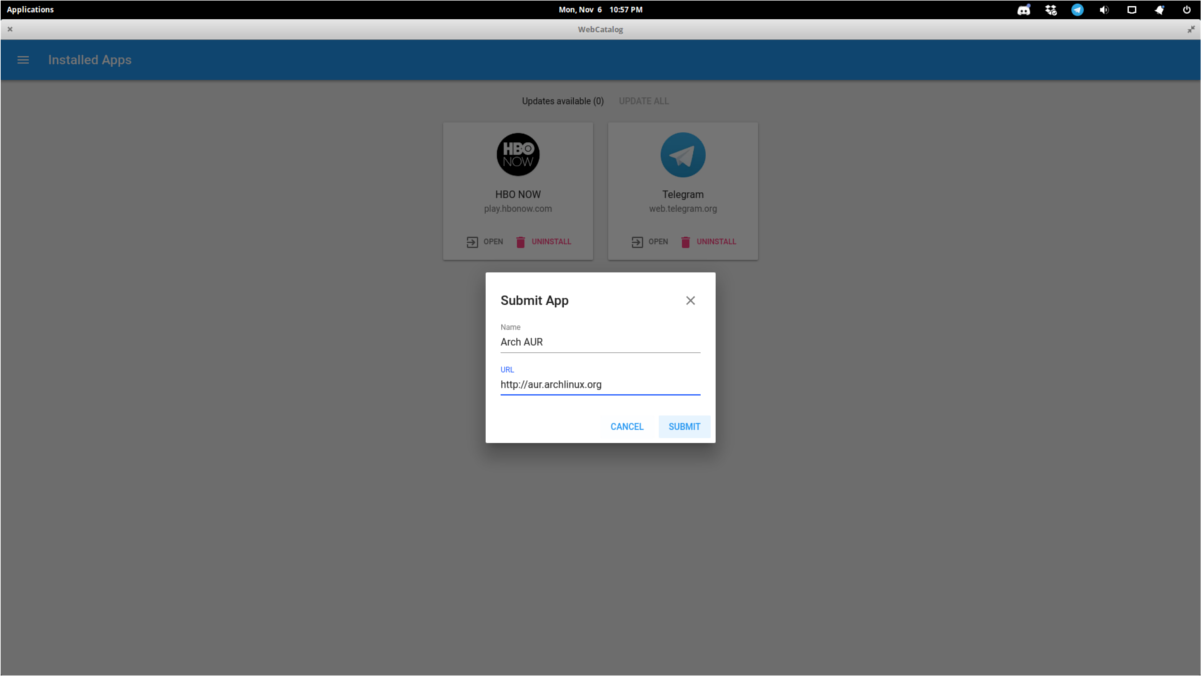
Vul de naam voor de app in, plak de eerder gekopieerde URL en klik op Verzenden.
Webcatalogus geeft niet meteen toegang tot deapp die u heeft verzonden. In plaats daarvan ontvangt u een melding dat deze wordt beoordeeld. Na een tijdje (indien goedgekeurd) kan het via de winkel worden geïnstalleerd.












Comments